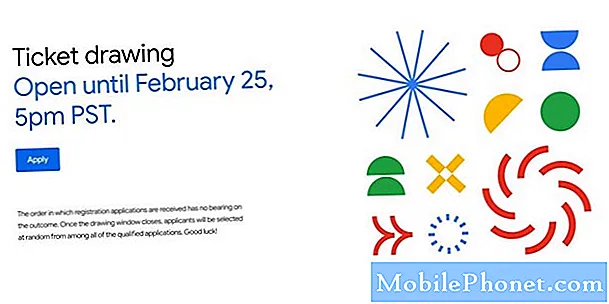V tem priročniku vas bomo vodili skozi, kako preklopiti na kompaktni pogled v novem Gmailu. V bistvu bo vaš Gmail postal star, ko bo Google na namizju sprožil popolnoma nov slog. V februarju 2019 so te spremembe prišle do mobilne različice Gmaila in jo spremenite.
Googlov nov videz prinaša zaupen način, pametne odgovore, odlaganje e-pošte in elegantno novo zasnovo. Vendar pa so ljudje bitja navad in novi pogled »Privzeto« v Gmailu z vgrajenimi prilogami in ogromnimi belimi prostori je velika sprememba, ki vam morda ne bo všeč.
Na srečo je na voljo veliko možnosti in kontrol, ki vključujejo preklapljanje slog zaslona. To vam omogoča, da spremenite, koliko prostora ima vsaka e-pošta v vaši mapi »Prejeto«. Torej, če vam ni všeč nov slog, vam bo naš vodnik spodaj pokazal, kako prilagoditi pogled Gmail na kompaktno nastavitev.
Kako spremeniti prikaz mape »Prejeto« v kompaktnem pogledu v novem Gmailu (ali udobnem pogledu)
Ne glede na to, ali ste v brskalniku Google Chrome ali drugem brskalniku, preprosta navodila spodaj delujejo kjerkoli. Poleg tega so shranjeni v vašem računu in bodo ostali ne glede na to, katero napravo ali brskalnik uporabljate.

- Korak 1: Odprite Gmail, tako da obiščete https://mail.google.com/mail/u/0/#inbox
- 2. korak: Prijavite se v svoj račun, če ga še niste
- 3. korak: Kliknite gumb gumb za nastavitve v obliki prestav v zgornjem desnem kotu mape Prejeto in se dotakniteGostota prikaza

- 4. korak: Zdaj, izberite Udobno ali Kompaktni pogled in zadel v redu

Takoj boste videli razliko v predogledu, ko se dotaknete različnih načinov, zato izberite tisto, kar želite, in pritisnite OK. Zdaj lahko na eni strani vidite več sporočil in ne boste imeli vsega tega belega prostora za priloge in slike, ki zapirajo mapo »Prejeto«.
Osebno mi je v novem Gmailu najboljši pogled. Tako vsaka e-pošta ne zavzema preveč prostora, vendar ni tako blizu, da je težko brati. Uporaba kompaktnega pogleda v Gmailu je bila preveč kompaktna, da bi mi bila všeč.
Kako spremeniti slog Gmail na mobilnem telefonu (iPhone ali Android)
Konec januarja in v začetku februarja 2019 je Google naredil tudi te spremembe v mobilni aplikaciji. Prvič v nekaj letih spremenite Gmail za mobilne naprave. Sedaj je celoten vmesnik bele barve, na voljo je nekaj prostorov in vsaka priloga zapolni več prostora. V bistvu ne moremo videti toliko e-poštnih sporočil hkrati, ne da bi se pomikali.
Na srečo lahko izbirate med istimi Privzeto, udobno ali kompaktno načinov gledanja na mobilnih napravah.

- Korak 1: Odprite Gmail v mobilnih napravah in tapnite gumb menija s tremi vrsticami zgoraj levo
- 2. korak: Pomaknite se navzdol in izberite Nastavitve in nato izberite Splošne nastavitve
- 3. korak: Klikni »Gostota seznama pogovorov« in izberite Udobno ali Compact
Drugi podatki
Omeniti je treba, da je začasna»Nazaj na klasični Gmail« možnost ni več na voljo. V bistvu, ko bo vaša dekstop in mobilna različica dobila ta novi Gmail, ne bo več nazaj. Vaša edina možnost je spremeniti način prikaza, kot smo ga opisali zgoraj.
Medtem ko ste tu, se naučite načrtovati e-poštna sporočila v Gmailu, uporabite te nasvete in trike ali poskusite te alternative Gmail za Android.